امروزه که همه کاربران تقریبا در حین فعالیت های روزمره یا کسب وکارشون با کامپیوتر و گوشی سروکار دارند و ممکنه فایل های فشرده رو زیاد رد و بدل کنند. خوبی این فایل ها اینه که فضای کمتری اشغال می کنند. و همزمان چندین فایل در یک سند جابه میشه. معروفترین نوع فایل های فشرده؛ فایل های فشرده zip و rar هستند. که توسط نرم افزارهایی که فشرده سازی رو انجام میدهند ایجاد میشن. بازکردن فایل زیپ کار سختی نیست. فقط با چند کلیک به راحتی از حالت فشرده خارج میشن و میشه ازشون استفاده کرد. البته به شرطی که بر روی فایل زیپ قفل نباشه که اون وقت ی مرحله هم شکستن رمز فایل زیپ داریم. حالا برای آموزش بیشتر و جواب به سوالات کاربران در این مقاله از رایانه کمک قراره یاد بگیریم چگونه فایل زیپ را باز کنیم. همچنین اگر نیاز به تعمیر و ریکاوری فایل های زیپ خود دارید مقاله تعمیر و ریکاوری فایل RAR برای شما نوشته شده است. پس تا انتهای مقاله همراهمون باشید واگر در حین باز کردن فایل zip به مشکلی رسیدید میتونید از طریق شماره های بنر زیر با کارشناس ما در رایانه کمک مطرح کنید.

آنچه در این مقاله می خوانیم:
✅چگونه فایل زیپ را باز کنیم
✅باز کردن فایل زیپ در گوشی
✅روش های باز کردن فایل های فشرده درسیستم عامل اندروید
✅استفاده از برنامه files by google
✅باز کردن فایل های فشرده ( zip) در اندروید با استفاده از برنامه ZArchiver
✅برنامه RAR
✅برنامه Zip-Unzip-File Extractor
✅باز کردن فایل زیپ در ایفون
✅برنامه WinZIP برای زیپ کردن در گوشی اندروید
✅پاسخ به سوالات متداول کاربران در رابطه با چگونه فایل زیپ را باز کنیم در گوشی
✅سخن پایانی
چگونه فایل زیپ را باز کنیم
باز کردن فایل های فشرده ( zip) در اندروید انتقال تصاویر، ویدئو، اسناد و فایل ها یکی از پر کاربرد ترین روش هایی است که برای به اشتراک گذاشتن اطلاعات نیازمند آن هستیم، به طور کلی پیشرفت تلفن های هوشمند به جایی رسیده است که تبدیل به کامپیوترهای جیبی شده اند و تنها با داشتن آن ها می توان تمامی کارها و فعالیت های مهم را در طی روز و بدون نیاز به سیستم انجام داد ارسال و باز کردن فایل های مختلف با فشرده سازی آن می تواند به راحتی و صرفه جویی در زمان کمک بسیاری کند، با فشرده کردن فایل ها می توان حجم آن ها را کم و فایل ها را به سرعت دانلود و انتقال داد.
همان طور که می دانید یکی از ساده ترین و بهترین روش ها برای انتقال فایل، عکس، ویدئو و… به تعداد بالا فشرده سازی آن ها می باشد در این صورت بدون نیاز به دانلود تک تک فایل ها می توانید تنها یک فایل را دانلود کنید. معمولا فشرده سازی فایل ها و البته باز کردن فایل های فشرده با فرمت ZIP به سادگی در سیستم های کامپیوتری انجام می شود اما گوشی های اندرویدی و به طور کلی سیستم عامل اندروید با دارا بودن برنامه های مختلف مدیریت فایل در باز کردن این فایل های فشرده مشکل دارند که البته جای هیچ گونه نگرانی نیست! چرا که قرار است در ادامه ی مطلب به روش های ساده ای در خصوص اینکه چگونه فایل زیپ را باز کنیم در گوشی بپردازیم.
اگر شما هم با مشکل باز کردن فایل های فشرده در گوشی های اندرویدی رو به رو شده اید می توانید تا پایان این مقاله با ما همراه باشید ما ساده ترین روش ها را برای حل این مشکل به شما معرفی خواهیم کرد.
باز کردن فایل زیپ در گوشی
در این مقاله قرار است یاد بگیریم چگونه در گوشی فایل را از حالت فشرده خارج کنیم؟ قبل از این کمی در رابطه با فایل های زیپ صحبت کنیم. فایل زیپ در واقع آرشیوی از چندین فایل است که فشرده سازی می شوند. این فشرده سازی با کمک یک الگوریتم انجام می گیرد.فایل زیپ در فرمت های zip ،RAR ،۷Z و GZ وجود دارند. فرمت زیپ zip یکی از انواع مختلف قالب های فای فشرده است و جز رایج ترین فرمت است. ایجاد یک فایل زیپ و باز کردن زیپ هم در گوشی هم سیستم کار سختی نیست که در ادامه مقاله تصمیم داریم به آن بپردازیم. و همچنین به جواب این سوال شما کاربران که با چه برنامه ای فایل زیپ را باز کنیم پس تا انتهای مقاله با ما همراه باشید.
آموزش ویدیویی باز كردن زيپ فايل
در ادامه به ویدیو آموزشی خارج کردن فایل از حالت فشرده در ویندوز 7،8،10،11 میپردازیم.
شما می توانید از طریق سایت دانلود رایانه کمک اقدام به دانلود و نصب انواع نرم افزارهای پر کاربرد بر روی گوشی همراه و سیستم کامپیوتری خود کنید. در صورت داشتن هرگونه سوال و نیاز به راهنمایی با کارشناسان ما در رایانه کمک در تماس باشید. برای تماس با رایانه کمک میتوانید از طریق تلفن های ثابت با شماره 9099071540 و از طریق موبایل با شماره 0217129 تماس حاصل فرمایید.
روش های باز کردن فایل های فشرده درسیستم عامل اندروید
برای باز کردن فایل زیپ در اندروید به برنامه نیاز داریم. از طرفی همه فایل منیجرها در اندروید کار نمی کنند. در گوشی های اندروید برنامه file به صورت پیش فرض نصب است که برای باز کردن زیپ فایل اندروید به ما کمک می کند. در این بخش به تعدادی از بهترین برنامه در این زمینه می پردازیم.
استفاده از برنامه files by google
یکی از ساده ترین روش ها برای باز کردن فایل فشرده بر روی گوشی های اندرویدی استفاده از برنامه ی files by google می باشد، این برنامه ساخته ی گوگل بوده و به صورت رایگان در اختیار کاربران قرار می گیرد، کافی است بعد از دانلود مراحل ذیل را به ترتیب انجام دهید.
- برنامه ی files by google را دانلود و نصب کنید.
- بعد از باز کردن برنامه ی فوق شما باید آدرس فایل فشرده ای که قصد باز کردن آن را دارید وارد کنید.
(در صورتی که فایل زیپ را دانلود کرده اید باید در بخش دانلودها به دنبال آن باشید).
- بعد از انتخاب فایل صفحه ای نمایش داده خواهد شد که از شما می پرسد آیا می خواهید فایل را از حالت فشرده خارج کنید در این بخش باید گزینه ی Extract (استخراج کردن) را لمس کنید.
- بعد از پایان این بخش، تنها کافی است در صفحه ی نمایش داده شده بر روی گزینه ی Done (انجام شده) کلیک کنید.
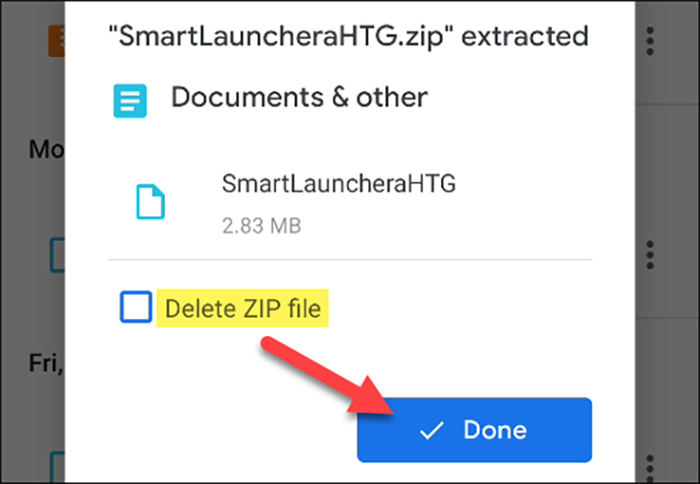
توجه داشته باشید که فایل باز شده در همان محلی که فایل فشرده ذخیره شده بود، قرار خواهد گرفت.
نکته: در صورتی که تیک گزینه ی Delete ZIP File را بزنید فایل اصلی فشرده به صورت کامل از گوشی همراه شما پاک خواهد شد پس در صورت نیاز به فایل اصلی، تیک این گزینه را بردارید.
بدین ترتیب می توانید به سادگی فایل های فشرده با فرمت zip را باز کنید، تنها نکته ی منفی برنامه ی files by google در این است که برخی از فرمت های دیگر فایل های فشرده از جمله RAR را نمی توانید پشتیبانی کند.

باز کردن فایل های فشرده ( zip) در اندروید با استفاده از برنامه ZArchiver
همان طور که پیش تر اشاره شد با استفاده از برنامه ی files by google شما قادر به باز کردن فایل های فشرده با پسوند rar نخواهید بود، برای رفع این مشکل می توانید از برنامه ی ZArchiver استفاده کنید.
این برنامه قادر به باز کردن تمامی فایل های فشرده در گوشی اندرویدی شما می باشد و کار با آن بسیار ساده است تنها کافی است برنامه را دانلود، نصب و اجرا کنید. بعد از مشخص کردن آدرس فایل فشرده شما با چند گزینه به شرح زیر رو به رو خواهید شد:
View: مشاهده ی فایل فشرده
Extract here: باز کردن فایل فشرده در همان محل
Extract to : باز کردن و خارج کردن فایل فشرده در پوشه ای دیگر
Extract: خارج کردن برنامه در آدرس دیگر
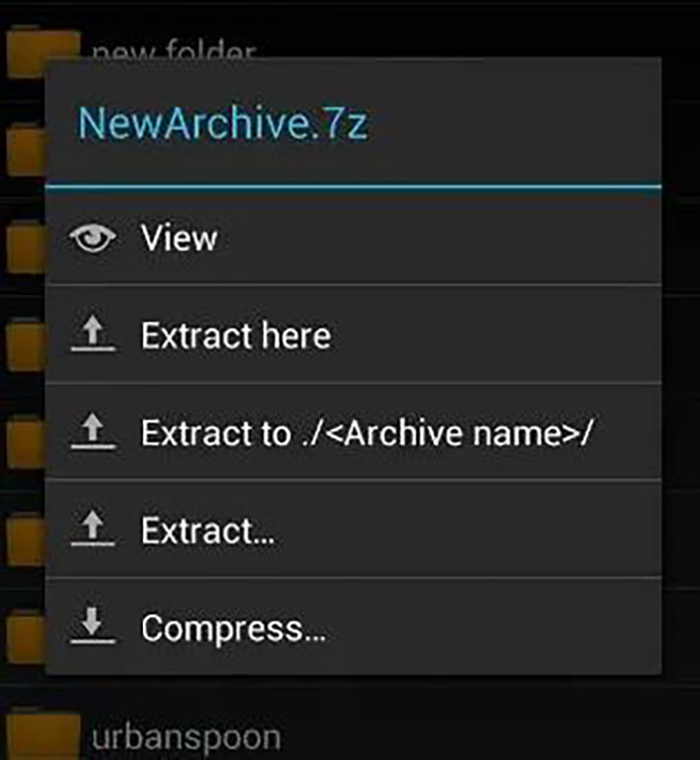
برنامه ی ZArchiver قابلیت باز کردن فایل های فشرده با فرمت های Zip،Rar ،Gzip ، ۷Z ،Bzip2 در سیستم عامل ios را نیز دارد.
بازکردن فایل زیپ با برنامه RAR
بهترین برنامه زیپ اندروید را می توان RAR نام برد. این برنامه به راحتی می تواند فرمت RAR ،ZIP ،۷Z ،ISO و انواع دیگر فایل ها را باز کند. همچنین می توانید فایل ها را در قالب های انتخاب شده فشرده کنید. RAR می تواند آرشیوهای ZIP و RAR را بدون باز کردن آنها مشاهده کند. این برنامه سبک بوده و باز کردن فایل زیپ در اندروید winrar هم بسیار آسان است.
RAR دارای قابلیتهای دیگری از جمله قابلیت تست و تعمیر فایل های آرشیو آسیب دیده می باشد. برای باز کردن یک فایل ZIP در RAR، آرشیو را لمس کرده و نگه دارید، Extract files to ،Extract files یا Extract here را انتخاب کنید. برای انتخاب مکان دلخواه ذخیره سازی فایل خود Extract files to را انتخاب کنید.
برنامه Zip-Unzip-File Extractor
یکی دیگر از برنامه های باز کردن فایل zip برنامه Zip-Unzip-File Extractor می باشد. این برنامه یک برنامه خوب و ساده است که به آسانی برای بازکردن فایل زیپ در اندروید استفاده می شود. با کمک این برنامه هم می توانید فایل زیپ یاد کنید هم فایل های فشرده را در گوشی باز کنید. برای باز کردن فایلهای فشرده در اندروید در صفحه اصلی برنامه بر روی گزینه “Compressed Files” ضربه بزنید، به فایل ZIP خود بروید و روی منوی سه نقطه مجاور فایل ضربه بزنید. در آخر، روی Extract Here ضربه بزنید.
باز کردن فایل زیپ در ایفون
تا این قسمت از مقاله با معرفی برنامه برای باز کردن فایل های فشرده در اندروید یاد گرفتیم چگونه فایل های فشرده را خارج کنیم. اکنون می خواهیم بدانیم در گوشی های آیفون به چه صورت فایل های زیپ را باز کنیم. در گوشی های آیفون نیز به راحتی می توانید با استفاده از نرم افزارهای مربوطه فایل های rar را باز کنید. از جمله بهترین برنامههای بازکردن فایل زیپ که محیط کاربری ساده و روانی دارند، میتوان به Izip و Files اشاره کرد که حتی نیازی نیست پیش زمینه خاصی در رابطه با آنها داشته باشید، چرا که با ورود به محیط کاربری آنها به راحتی متوجه نحوه کارشان خواهید شد.
برنامه WinZIP برای زیپ کردن در گوشی اندروید
یکی دیگر از اپلیکیشن های پرطرفدار و البته قدیمی برای فشرده سازی و باز کردن فایل های فشرده در سیستم عامل های اندرویدی برنامه ی WinZIP می باشد، این برنامه به صورت کاملا رایگان قابل دانلود است.
از دیگر برنامه هایی که می توانید به راحتی فایل فشرده را در گوشی های اندرویدی باز کنید می توان به برنامه های درج شده در زیر اشاره کرد:
۱. برنامه WinZIP
۲. برنامه ALZip
۳. برنامه MiXplorer Silver
استفاد از این برنامه ها بسیار ساده می باشد به طوری بعد از نصب و اجرای برنامه با انتخاب فایل و محل ذخیره سازی می توانید با چند کلیک ساده فایل مورد نظر را از حالت فشرده خارج کنید. برای استفاده از برنامه WinZIP برای باز کردن فایل زیپ کافیست:
- ابتدا برنامه WinZip را در گوشی خود باز کنید
- سپس به محل فایل ZIP بروید.
- روی آرشیو ZIP ضربه بزنید.
- با این کار وارد فایل ZIP میشوید.
- روی خطوط سه نقطه سمت راست پوشه ضربه بزنید.
- از پنجره بازشده Unzip را انتخاب کنید.
- محل ذخیره فایلها را انتخاب کنید و روی Unzip در پایین ضربه بزنید.
- بدین ترتیپ پروسه باز شدن فایل زیپ شروع می شود و فایل ها در دسترس شما قرا میگیرد.

پاسخ به سوالات متداول کاربران در رابطه با چگونه فایل زیپ را باز کنیم در گوشی
در این قسمت به تعدادی از سوالات کاربران در رابطه با باز کردن فایل های فشرده ( zip) در اندروید پاسخ خواهیم داد. کارشناسان مجرب و متخصص رایانه کمک برای ارائه خدمات کامپیوتری خود از طریق تماس تلفنی و پاسخگویی آنلاین پاسخگویی به سوالات شما عزیزان هستند
شما می توانید برای دریافت پاسخ سوال های خود از طریق تلفن های ثابت با شماره 9099071540 و از طریق موبایل با شماره 0217129 با کارشناسان رایانه کمک در ارتباط باشید.
چگونه فایل زیپ را باز کنیم؟
- برای باز کردن فایل زیپ اگر از طریق گوشی می خواهید انجام دهید لازم است برنامه های مخصوص این کار را نصب داشته باشید. هم برای گوشی های ایفون و هم اندروید برنامه های متنوعی ارائه شده است که به راحتی فایل های زیپ را از حالت فشرده سازی خارج می کنند.اگر از سیستم اقدام می کنید برای بازکردن یا فشرده سازی فایلها در قالب Zip یا RAR برنامه WinRar و WinZip برنامه های خوبی هستند.
بهترین برنامه زیپ اندروید چیست؟
- نحوه باز كردن فايل rar در اندروید با کمک برنامه ها صورت می گیرد و بهترین برنامه برای فایل های زیپ برنامه معروف winrar است
آیا امکان ترمیم فایل های آسیب دیده در گوشی وجود دارد؟
- بله. برخی از برنامه های مخصوص فشرده سازی فایل در گوشی این ادعا را دارند که می توانند فایل های آسیب دیده را هم ترمیم کنند. باید انتظار داشته باشید دقت و سرعت عملی به خوبی ویندوز و کامپیوتر داشته باشند و بهترست فایل های خراب را با کامپیوتر درست کنید.
با چه برنامه ای فایل زیپ را باز کنیم؟
- به پیشنهاد کارشناسان ما در رایانه کمک؛ برنامه WinZip و winrar است. که هر دو بهترین ابزار برای مدیریت فایلهای فشرده می باشند. اگر فایل با پسوند Zip دارید و باید آن را باز کنید؛ اما نمی دانید چگونه؟ نگران نباشید؛ با استفاده از برنامه WinZip دسترسی به فایل ها به خوبی انجام می شود هم چنین می توانید برای کاهش حجم و بهاشتراک گذاری چندین سند بهصورت هم زمان از این برنامه استفاده کنید.

سخن پایانی
در آخر ممنونیم که تا پایان مقاله ی باز کردن فایل های فشرده ( zip) در اندروید با ما همراه بودید، امیدواریم اطلاعات ارائه شده در این مقاله توانسته باشد شما را در باز کردن انواع فایل های فشرده در گوشی های اندروید و به طور کلی سیستم های اندرویدی یاری کند، در صورتی که هنوز در این زمینه با مشکل مواجه هستید می توانید با کارشناسان رایانه کمک از طریق شماره های ۹۰۹۰۷۱۵۴۰ یا ۰۲۱۷۱۲۹ در تماس باشید.
📌 رفع مسئولیت: محتوای این صفحه صرفاً برای اطلاع رسانی است و در صورتی که تسلط کافی برای انجام موارد فنی مقاله ندارید حتما از کارشناس فنی کمک بگیرید.